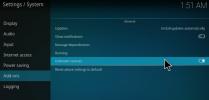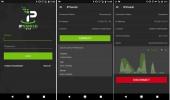Add-on Kodi Terbaik untuk Film HD dan 4K yang Bekerja pada 2020
Pusat media open-source Kodi telah membantu mengubah film dan menonton TV menjadi cara yang cepat, portabel, dan nyaman untuk bersantai dan bersantai. Bagian paling kuat dari pengalaman Kodi adalah add-on tidak resmi, yang merupakan ekstensi yang dibuat oleh pengembang pihak ketiga yang memungkinkan siaran langsung olahraga, saluran siaran, acara TV berdasarkan permintaan, dan banyak lagi lebih. Sebagian besar pengaya ini memprioritaskan film HD dan 4K, tetapi ada beberapa yang memberikan konten berkualitas tinggi yang harus Anda percayai.

Garansi uang kembali 30 hari
Sebelum Menggunakan Kodi, Dapatkan VPN yang Baik
Kodi adalah open-source dan keduanya gratis dan legal untuk digunakan. Namun, add-on tidak resmi tidak mematuhi standar yang sama dengan perangkat lunak resmi. Beberapa ditemukan terkait dengan konten bajakan dan sumber ilegal, yang menyebabkan keributan dengan pemegang hak dan studio film. Akibatnya, Kodi berada di bawah pengawasan ketat sekarang, menyebabkan sejumlah ISP untuk membatasi lalu lintas Kodi atau bahkan mengirimkan pemberitahuan pelanggaran hak cipta kepada pengguna streaming.
Anda dapat melindungi diri dari ancaman ini dengan menggunakan jaringan pribadi virtual. VPN membangun terowongan pribadi antara perangkat Anda dan internet, mengenkripsi semua yang Anda kirim untuk membuatnya tidak dapat dibaca oleh pihak ketiga. ISP tidak akan tahu apa yang Anda streaming atau dari mana asalnya, yang berarti mereka tidak dapat membatasi unduhan Anda. Dengan VPN, Anda bebas untuk melakukan streaming film HD dan 4K Kodi dalam privasi lengkap. Yang harus Anda lakukan adalah memilih VPN yang andal, jalankan di latar belakang, dan nikmati.
Selain menjadikan film HD Kodi Anda pribadi, VPN juga memiliki manfaat berikut:
- Streaming video dari negara lain menggunakan Netflix, HBO Go, BBC iPlayer, dan banyak lagi
- Hentikan situs web dan agen pemerintah agar tidak melacak aktivitas Anda
- Lindungi data Anda saat bepergian atau menggunakan hotspot Wi-Fi publik
- Buka blokir situs web yang disensor dan konten terbatas geografis
- Unduh semua pengaya Kodi dengan aman dan aman
Mengevaluasi VPN Terbaik untuk Kodi
Memilih VPN terbaik untuk digunakan dengan Kodi bisa menjadi pengalaman yang menakutkan. Segera setelah Anda menyelam Anda menemukan lautan informasi untuk memilah-milah dan membandingkan, mulai dari protokol keamanan ke lokasi server dan kebijakan logging. Kami telah membuat proses ini sedikit lebih mudah dengan memasukkan beberapa layanan VPN yang disarankan di bawah ini. Pilihan kami dibuat berdasarkan kriteria berikut, memastikan Anda mendapatkan pengalaman streaming 4K tercepat dan paling pribadi.
- Kecepatan unduh yang cepat - Jika Anda menonton film HD atau 4K di Kodi, Anda akan membutuhkan semua kecepatan yang bisa Anda dapatkan. VPN dikenal sedikit lamban dibandingkan dengan koneksi internet standar, sehingga menemukan layanan yang mengutamakan unduhan cepat adalah keharusan mutlak.
- Kebijakan zero-logging - Sederhananya: privasi Anda tidak pernah dijamin jika VPN menyimpan log. Untuk memastikan tidak ada yang Anda lakukan dicatat atau dibagikan dengan agensi luar, pastikan VPN Anda memiliki kebijakan zero-logging ketat pada semua lalu lintas.
- Batasan bandwidth - VPN berkualitas rendah sering membatasi jumlah bandwidth yang dapat Anda konsumsi atau kecepatan pengunduhan. Jika ini masalahnya, Anda akan menemukan aliran HD Kodi Anda akan dikunyah melalui alokasi Anda hanya dalam beberapa hari. Bandwidth tidak terbatas sangat penting untuk VPN yang baik.
- Lalu lintas yang diizinkan - Banyak pengaya streaming 4K / HD Kodi mengandalkan jaringan P2P atau protokol torrent untuk mengirimkan konten mereka. VPN terkadang memblokir kedua jenis lalu lintas, yang dapat membuat Anda tanpa film berharga dan acara TV.
- Kompatibilitas perangkat lunak dan aplikasi - Untuk memanfaatkan VPN Anda, Anda perlu menjalankan perangkat lunak khusus pada perangkat yang sama dengan Kodi. Karena Kodi bekerja pada berbagai jenis perangkat keras, penting untuk memastikan VPN Anda juga kompatibel.
VPN Terbaik untuk Kodi: IPVanish
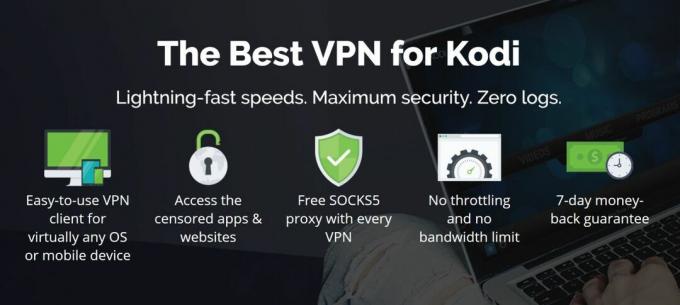
IPVanish memberikan pengalaman streaming Kodi yang sempurna dengan perpaduan cemerlang kecepatan server cepat dan koneksi pribadi ke internet. Dengan IPVanish, data Anda dijamin dengan enkripsi AES 256-bit dan kebijakan nol-logging pada semua lalu lintas. Perlindungan kebocoran DNS dan sakelar mematikan otomatis memastikan identitas Anda yang sebenarnya tidak pernah dibagikan, bahkan jika terjadi terputus atau macet. Ketika Anda menggabungkan semua hal ini, Anda mendapatkan jaminan yang kuat bahwa Anda dan aktivitas Anda akan tetap disembunyikan secara online, apa pun yang terjadi.
IPVanish mengoperasikan jaringan lebih dari 850 server di 60 negara yang berbeda, menawarkan banyak opsi koneksi untuk semua penggunanya. Anda mendapatkan akses yang sepenuhnya terbuka ke internet dengan bandwidth tidak terbatas, tanpa batas kecepatan atau pembatasan, dan lalu lintas yang tidak diawasi yang memungkinkan jaringan dan torrent P2P. IPVanish membuatnya sangat mudah untuk menikmati film 4K dan HD Kodi dalam privasi rumah Anda sendiri. Cukup daftar, ambil popcorn, dan biarkan alirannya dimulai!
Sekilas fitur IPVanish:
- Aplikasi yang dibuat khusus untuk semua perangkat modern, termasuk Windows, Mac, Linux, Android, dan iOS.
- Server yang sangat cepat untuk streaming video HD dan 4K yang mulus dan tanpa gangguan melalui Kodi.
- Tidak ada batas kecepatan dan tidak ada pembatasan pada lalu lintas torrent atau jaringan P2P.
- Unduh torrent dengan privasi penuh dan anonimitas.
IPVanish menawarkan jaminan uang kembali 7 hari yang artinya Anda punya waktu seminggu untuk mengujinya bebas risiko. Harap dicatat bahwa Pembaca Adiktif bisa hemat 60% di sini pada rencana tahunan IPVanish, menurunkan harga bulanan menjadi hanya $ 4,87 / bln.
VPN Tercepat Sekitar: ExpressVPN

Pilihan hebat lainnya untuk film 4K dan HD Kodi adalah ExpressVPN. Layanan ini secara konsisten mencetak nilai tinggi pada tes kecepatan ke dan dari server di seluruh dunia, membuka pintu bagi unduhan cepat dan aliran video yang sangat lancar. ExpressVPN mengoperasikan jaringan 145 server di 94 negara yang berbeda, yang memberi Anda banyak pilihan untuk dipilih. Aplikasi khusus untuk Windows, Mac, dan Android bahkan memiliki tes kecepatan bawaan yang memungkinkan Anda memeriksa latensi dan mengunggah / mengunduh statistik sesuai keinginan Anda!
Pengalaman ExpressVPN juga menandai nilai yang tepat untuk privasi. Data yang meninggalkan perangkat Anda dikunci dengan enkripsi AES 256-bit untuk keamanan luar biasa dan didukung oleh kebijakan nol-logging yang mencakup lalu lintas, permintaan DNS, dan alamat IP. Fitur perangkat lunak lokal termasuk perlindungan kebocoran DNS dan sakelar pembunuh otomatis untuk menjaga identitas Anda tetap aman bahkan jika Anda kehilangan koneksi ke jaringan.
Fitur hebat lainnya dari ExpressVPN:
- Fitur anonimitas untuk mempertahankan koneksi pribadi dan terbuka di negara-negara yang banyak sensor seperti Cina
- Tidak ada batasan bandwidth, unduhan jaringan P2P atau lalu lintas torrent
- Aplikasi yang mudah digunakan untuk semua sistem operasi dan perangkat utama
- Akses yang konsisten dan dapat diandalkan ke aliran Netflix di seluruh dunia
- PENAWARAN KHUSUS: 3 bulan gratis (diskon 49% - tautan di bawah)
- Koneksi super cepat, dapat diandalkan
- Torrenting / P2P diizinkan
- Kebijakan larangan-ketat yang ketat
- Layanan Pelanggan (Obrolan 24/7).
- Harga sedikit lebih tinggi.
EKSKLUSIF untuk pembaca Tips Adiktif: Mendaftar untuk satu tahun layanan dengan ExpressVPN hanya $ 6,67 per bulan dan dapatkan 3 bulan GRATIS! Juga manfaatkan garansi uang kembali 30 hari ExpressVPN "tanpa pertanyaan" untuk VPN cepat dan aman tanpa risiko.
Cara Memasang Pengaya Kodi
Untuk membantu membuat pengaya lebih mudah ditemukan, diinstal, dan tetap terbarui, komunitas Kodi telah menggabungkan kelompok-kelompok itu menjadi file zip yang disebut repositori. Repositori dapat menampung mulai dari selusin hingga beberapa ribu add-on, memungkinkan Anda memilih dan memilih mana yang ingin Anda instal dari menu. Kodi menawarkan berbagai cara untuk menambahkan repositori ke sistem Anda, tetapi kami lebih memilih metode "sumber eksternal", karena ini membuat semuanya rapi dalam jangka panjang. Namun, Anda harus mengubah pengaturan di Kodi sebelum dapat melakukan ini. Ikuti langkah-langkah di bawah ini untuk memulai:
- Buka Kodi dan klik ikon roda gigi untuk masuk ke menu Sistem.
- Buka Pengaturan Sistem> Pengaya
- Alihkan penggeser di sebelah opsi "Sumber tidak dikenal".
- Terima pesan peringatan yang muncul.
Dengan opsi Kodi yang siap digunakan, tugas Anda berikutnya adalah menemukan URL sumber repositori dan menambahkannya ke manajer file Kodi. Instal repo dari sana, lalu navigasikan ke menu, pilih repositori Anda, dan mulailah memeriksa semua add-on baru. Sepertinya cara berbelit-belit untuk menambahkan konten baru, tetapi begitu Anda menginstal beberapa repo, itu akan menjadi kebiasaan. Panduan kami memandu Anda melalui proses dari awal hingga akhir untuk membuat segalanya lebih mudah.
Catatan: Pengaya pihak ketiga yang disebutkan di bawah ini menghubungkan ke berbagai konten dan sumber yang terus berubah, sehingga tidak mungkin memverifikasi integritas dan legalitas masing-masing. Kiat Adiktif tidak memaafkan atau mendorong pelanggaran batasan hak cipta. Harap pertimbangkan hukum, korban, dan risiko pembajakan sebelum mengakses materi berhak cipta tanpa izin.
Daftar Lagu UK Turk - 4K dan HD All the Way
Baca juga tutorial khusus kami untuk menginstal Playlist UK Turk.
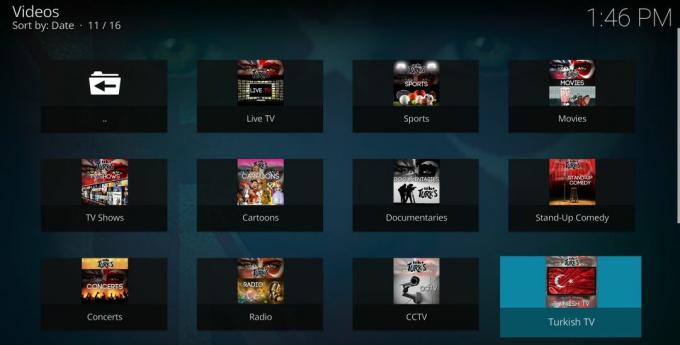
Daftar Lagu UK Turk tersedia melalui repositori Cazwall, juga dikenal sebagai Simply Caz. Ikuti panduan di bawah ini untuk menginstal Cazwall ke sistem Anda. Jika sudah memilikinya, lanjutkan ke langkah 14.
Cara menambahkan Daftar Putar UK Turk di Kodi:
- Buka Kodi di perangkat lokal Anda
- Klik ikon roda gigi untuk masuk ke menu Sistem
- Buka File Manager> Add Source (Anda mungkin perlu mengklik titik ganda untuk pindah ke bagian atas direktori)
- Ketik URL berikut persis seperti yang ditampilkan: http://repo.cazwall.com/sc/
- Beri nama repositori baru ".cazwall". Desimal tidak diperlukan, tetapi membuatnya lebih mudah untuk ditemukan nanti
- Klik "OK"
- Kembali ke menu utama Kodi
- Pilih “Pengaya”
- Klik ikon kotak terbuka di bagian atas bilah menu
- Pilih “Instal dari File Zip”
- Pilih ".cazwall"
- Buka folder bertanda “Repositori (Klik Di Sini)”
- Instal nama file tersebut repository.simplycaz - ####. zip
- Buka menu Add-ons dan klik ikon kotak terbuka
- Pilih “Instal dari repositori”
- Temukan dan klik ".cazwall"
- Buka "Pengaya video" atau folder setara repo Anda
- Pilih "Daftar Putar Bahasa Inggris" dan instal add-on
Salah satu add-on Kodi yang populer secara konsisten selama bertahun-tahun adalah Daftar Lagu Inggris Turk. Ekstensi ini mencakup beragam konten yang mengejutkan, menyatukan acara TV klasik, konten anak-anak, olahraga, siaran langsung TV, dan semua film yang dapat Anda tangani, baik baru maupun lama. Penggemar streaming 4K akan menghargai seluruh bagian yang didedikasikan untuk film 4K / HD dan 3D. Ini adalah salah satu dari beberapa add-on yang memisahkan konten berkualitas tinggi dari yang lain, sehingga mudah untuk melompat dan menikmati.
FliXanity - Film HD Di Sekitar

Untuk menginstal FliXanity Anda harus menambahkan repositori yang kompatibel. Streamhub memiliki versi terbaru dari add-on yang tersedia. Ikuti panduan di bawah ini untuk menginstal ke sistem Anda. Jika repositori Anda sudah ditambahkan, lanjutkan ke langkah 13.
Cara menginstal FliXanity di Kodi:
- Buka Kodi di perangkat lokal Anda
- Klik ikon roda gigi untuk masuk ke menu Sistem
- Buka File Manager> Add Source (Anda mungkin perlu mengklik titik ganda untuk pindah ke bagian atas direktori)
- Ketik URL berikut persis seperti yang ditampilkan: http://archive.org/download/repository.streamhub
- Beri nama repositori baru ".streamhub". Desimal tidak diperlukan, tetapi membuatnya lebih mudah untuk ditemukan nanti
- Klik "OK"
- Kembali ke menu utama Kodi
- Pilih “Pengaya”
- Klik ikon kotak terbuka di bagian atas bilah menu
- Pilih “Instal dari File Zip”
- Pilih ".streamhub"
- Pilih nama file repository.streamhub.zip
- Kembali ke menu Add-ons dan klik ikon kotak terbuka lagi
- Pilih “Instal dari repositori”
- Temukan dan klik “Streamhub Repository”
- Gulir ke bawah ke "Pengaya Video"
- Temukan "FliXanity" dan instal
FliXanity adalah tambahan penting untuk film definisi tinggi. Ini mencakup berbagai kategori yang terorganisir dengan baik, mulai dari blockbuster terbaru hingga rilis baru yang populer, acara TV, dan film klasik. Konten HD disertakan bersama fitur-fitur standar dan, sayangnya, tidak akan tersedia untuk semua film setiap saat. FliXanity melakukan pembaruan pekerjaan hebat dengan aliran HD sebanyak mungkin, yang sangat bagus untuk siapa saja dengan koneksi internet yang cepat dan cinta untuk konten berkualitas tinggi.
Bennu - Phoenix Reborn

Untuk menggunakan Bennu Anda harus menginstal repositori yang andal. Repo Cazwall adalah salah satu sumber yang lebih baik untuk rilis Bennu terbaru. Ikuti langkah-langkah di bawah ini untuk menginstal Cazwall. Jika Anda sudah memiliki repo, lewati ke langkah 14.
Cara menginstal Bennu di Kodi:
- Buka Kodi di perangkat lokal Anda
- Klik ikon roda gigi untuk masuk ke menu Sistem
- Buka File Manager> Add Source (Anda mungkin perlu mengklik titik ganda untuk pindah ke bagian atas direktori)
- Ketik URL berikut persis seperti yang ditampilkan: http://repo.cazwall.com/sc/
- Beri nama repositori baru ".cazwall". Desimal tidak diperlukan, tetapi membuatnya lebih mudah untuk ditemukan nanti
- Klik "OK"
- Kembali ke menu utama Kodi
- Pilih “Pengaya”
- Klik ikon kotak terbuka di bagian atas bilah menu
- Pilih “Instal dari File Zip”
- Pilih ".cazwall"
- Buka folder bertanda “Repositori (Klik Di Sini)”
- Instal nama file tersebut repository.simplycaz - ####. zip
- Buka menu Add-ons dan klik ikon kotak terbuka
- Pilih “Instal dari repositori”
- Temukan dan klik ".cazwall"
- Buka "Pengaya video" atau folder setara repo Anda
- Pilih "Bennu" dan instal add-on
Bennu adalah pendatang baru di Kodi add-ons, tetapi sudah memutar beberapa kepala dengan berbagai pilihan konten. Bennu bertujuan untuk menggantikan Phoenix, sebuah add-on yang menghilang ketika TVAddons dimatikan. Untuk tujuan ini, Bennu menyatukan berbagai aliran, termasuk konten untuk anak-anak, saluran TV langsung, film, dan serial TV lengkap. Bennu tidak membagi konten HD atau 4K dari sisa penawarannya, yang dapat menyebabkan beberapa pengunduhan aliran SD yang tidak disengaja. Namun apa yang kurang dalam organisasi itu lebih dari make up untuk variasi.
Pengaya Streaming Film dan TV Lainnya
Tidak mendapatkan cukup streaming TV dan film dalam hidup Anda? Anda tidak perlu membatasi diri untuk konten berkualitas HD / 4K! Beberapa pengaya terbaik Kodi menarik video dari seluruh web, menyediakan akses ke konten niche yang luar biasa, media populer, dan segala sesuatu di antaranya. Berikut adalah beberapa add-on favorit kami yang akan memberikan jam hiburan yang tak terhitung jumlahnya.
- Add-on Kodi Terbaik untuk IPTV - Saluran TV streaming internet berkualitas tinggi.
- Pengaya Kodi Terbaik untuk Film - Temukan semua sumber daya terbaik yang masih berfungsi di 2017.
- Add-on Kodi Terbaik untuk TV Langsung - Tonton saluran siaran langsung dari komputer Anda!
- Pengaya Kodi untuk Kartun dan Anime - Dapatkan perbaikan animasi Anda dengan add-on terbaik di sekitar.
Memiliki Kesulitan Melihat Konten HD / 4K?
Salah satu manfaat terbesar dari lingkungan Kodi adalah kekayaan pilihan yang Anda inginkan. Selalu ada metode untuk mengurutkan, mengubah, dan mengonfigurasi pengalaman sesuai keinginan Anda, bahkan dengan add-on pihak ketiga. Satu kelemahan adalah beberapa fitur menghilang di bagian bawah tumpukan, memotong tambahan yang bahkan Anda tidak tahu Anda kehilangan.
Beberapa Kodi add-on akan menonaktifkan konten 4K secara default. Namun, mudah untuk menyalakannya kembali. Jika Anda tidak dapat melihat daftar video HD atau 4K yang seharusnya Anda tonton, atau jika aliran hi-def terlihat buram, ikuti langkah-langkah di bawah ini untuk mengubah opsi untuk setiap add-on individu.
- Buka Kodi dan buka bagian "Add-on"
- Temukan add-on yang berisi konten streaming HD / 4K dan buka menu peluncurannya
- Klik atau ketuk kotak di bagian bawah yang bertuliskan "Konfigurasi"
- Ketuk tombol kiri yang bertuliskan "Putar"
- Lihatlah sepertiga dari jalan pada pilihan yang muncul dan temukan “Kualitas Maks”
- Ketuk panah sampai berbunyi "4k"
- Ketuk "OK" dan buka add-on. Konten HD Anda harus tersedia sekarang
Beberapa add-on tidak memiliki opsi penyaringan 4K ini. Ada juga kemungkinan perangkat Anda tidak dapat menangani konten HD, terutama jika Anda menonton di smartphone atau perangkat portabel lainnya.
Apakah Aman untuk Menginstal Pengaya Kodi Tidak Resmi?
Aplikasi Kodi sendiri aman, open source, dan gratis. Namun, add-on yang dapat Anda temukan dan instal tidak akan mengikuti filosofi yang sama. Produk pihak ketiga tidak diverifikasi oleh tim Kodi, dan beberapa ditemukan membawa malware atau tautan ke konten bajakan. Ini bukan kejadian umum, tetapi cukup sering terjadi sehingga Anda harus berhati-hati saat mengunduh dan streaming melalui Kodi.
Saat menambahkan ekstensi ke Kodi, pastikan Anda tetap menggunakan sumber repositori yang memiliki reputasi baik. Grup repo melakukan sebagian besar pekerjaan verifikasi untuk komunitas untuk membantu menjaga pengaya buruk dari publik. Kami juga mengunduh dan memverifikasi setiap add-on yang ditampilkan dalam artikel kami, jadi jika mereka tercantum di atas, mereka siap digunakan. Agar aman, selalu pertahankan fitur anti-virus dan firewall Anda menyala, dan ketika Anda mulai streaming pastikan Anda menggunakan VPN untuk menjaga aktivitas Anda tetap pribadi.
Jika Anda memerlukan VPN untuk sementara waktu saat bepergian misalnya, Anda bisa mendapatkan VPN berperingkat teratas kami secara gratis. ExpressVPN mencakup jaminan uang kembali 30 hari. Anda harus membayar untuk berlangganan, itu fakta, tetapi itu memungkinkan akses penuh selama 30 hari dan kemudian Anda membatalkan pengembalian dana penuh. Kebijakan pembatalan tanpa pertanyaan mereka sesuai dengan namanya.
Situs ini menggunakan Akismet untuk mengurangi spam. Pelajari bagaimana data komentar Anda diproses.
Pencarian
Tulisan Terbaru
Death Streams Tidak Berfungsi: Alternatif Terbaik untuk Addon Death Streams Kodi
Penghapusan DMCA (Digital Millennium Copyright Act) 2017 akhir-akhi...
Cara Memasang Kodi Quantum Add-on (Penerus Sanctuary)
Kodi Quantum adalah penerus Kodi Sanctuary, dan pada dasarnya mengi...
Jarvis VOD Kodi Addon: Cara Memasang Jarvis VOD di Kodi
Tambahan baru yang menarik untuk add-in all-in-one yang tersedia un...